Лучший бесплатный эквалайзер для Windows 10 — 5 лучших инструментов
4 минута. читать
Опубликовано
Прочтите нашу страницу раскрытия информации, чтобы узнать, как вы можете помочь MSPoweruser поддержать редакционную команду. Читать далее
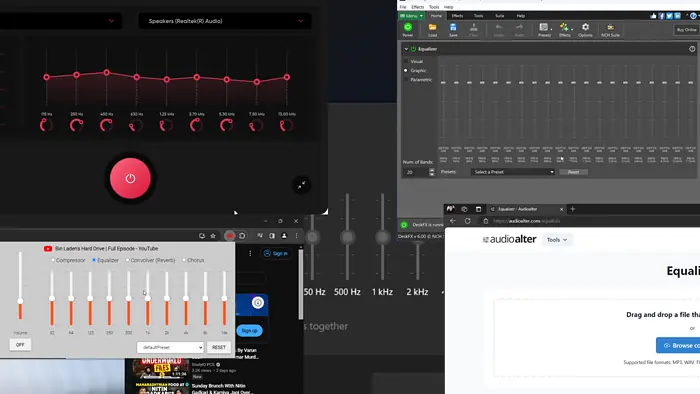
Ищете лучший бесплатный эквалайзер для Windows 10? Он позволяет изменять частоту и амплитуду звука, а также управлять каждой полосой частот индивидуально.
В этой статье я перечислю лучшие бесплатные варианты, которые вы можете использовать каждый день для своего аудио.
Лучшее бесплатное программное обеспечение эквалайзера для Windows 10
Прежде чем мы перейдем к обзорам, вот удобная сравнительная таблица:
| Software | Presets | Тип | Цена | Тип носителя |
| FXSound | Да | Настольное приложение | Бесплатно | Аудио / Видео |
| Программное обеспечение DeskFX Audio Enhancer | Да | Настольное приложение | Бесплатно | Аудио / Видео |
| АудиоИзменить | Да | Приложение для веб-сайта | Бесплатно | Только аудио |
| Эквалайзер для браузера Chrome | Да | Расширение Chrome | Бесплатно | Аудио / Видео |
| Windows Media Player | Да | Настольное приложение по умолчанию | Бесплатно | Аудио / Видео |
Лучшие бесплатные эквалайзеры для Windows 10 следующие:
1. FXSound
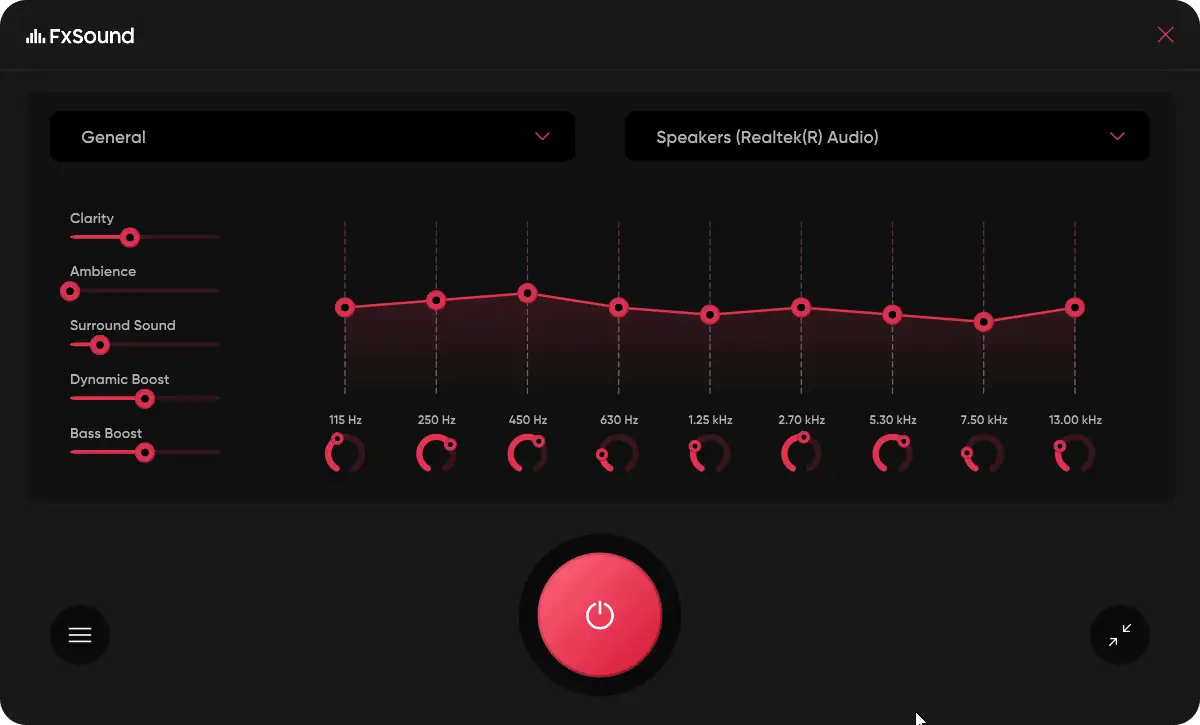
FxSound — отличная программа-эквалайзер. Когда я установил его в свою систему и нажал кнопку питания, системный звук мгновенно стал чище. Это также немного увеличило пороговую амплитуду.
Таким образом, вы можете использовать этот эквалайзер для управления частотами, а также для превышения громкости системы. FxSound работает как со всей системой, так и с отдельными файлами.
- Цена: бесплатно
Плюсы:
- Это совершенно бесплатно
- Это легко использовать
- Это позволяет превысить амплитуду системы.
Минусы:
- Нет возможности записи голоса
2. Программное обеспечение DeskFX Audio Enhancer
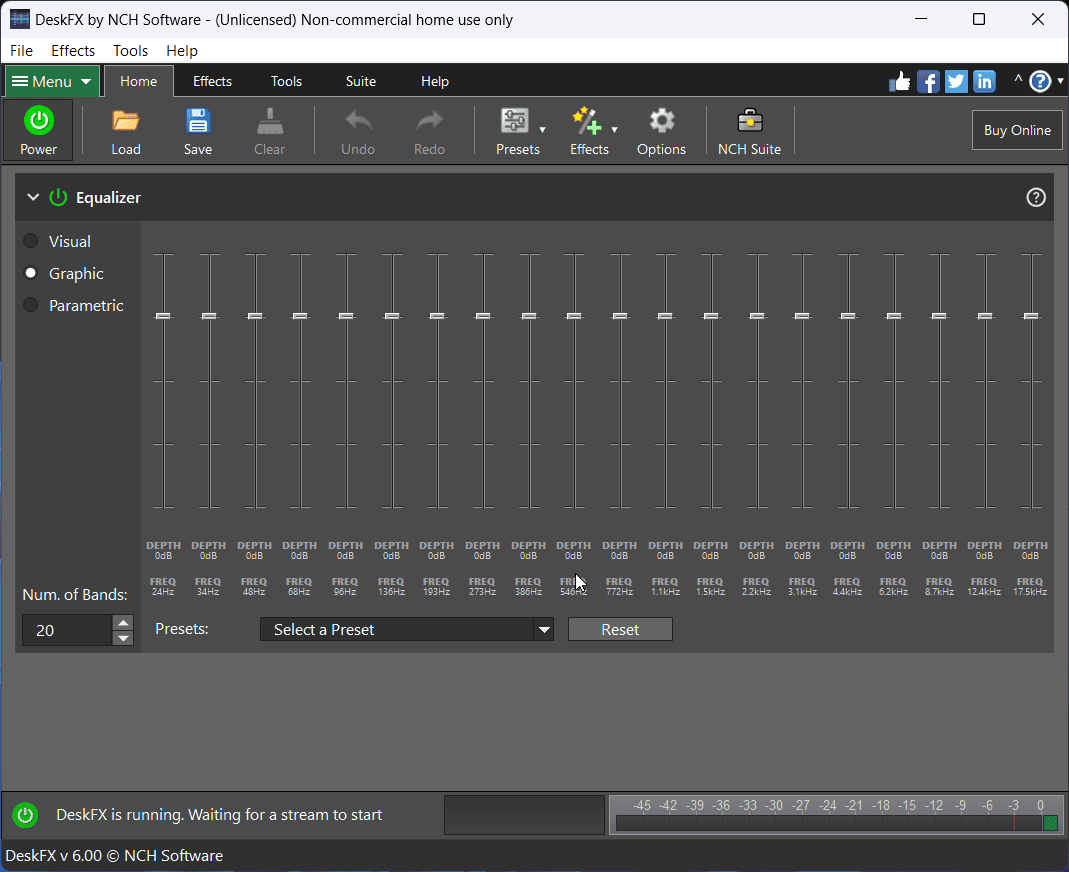
Программное обеспечение DeskFX Audio Enhancer — это простой инструмент для улучшения звука. При загрузке он установлен в режим по умолчанию. Однако вы можете выбрать пресеты для улучшения звука в вашей системе.
Помимо этого, вы можете вручную установить уровни частоты и амплитуды. По сути, он имеет все функции эквалайзера, но настраивать функции необходимо вручную.
- Цена: Бесплатно для некоммерческого использования.
Плюсы:
- Это бесплатно для некоммерческого использования.
- Имеет множество предустановок
Минусы:
- Все настройки ручные
3. АудиоИзменить
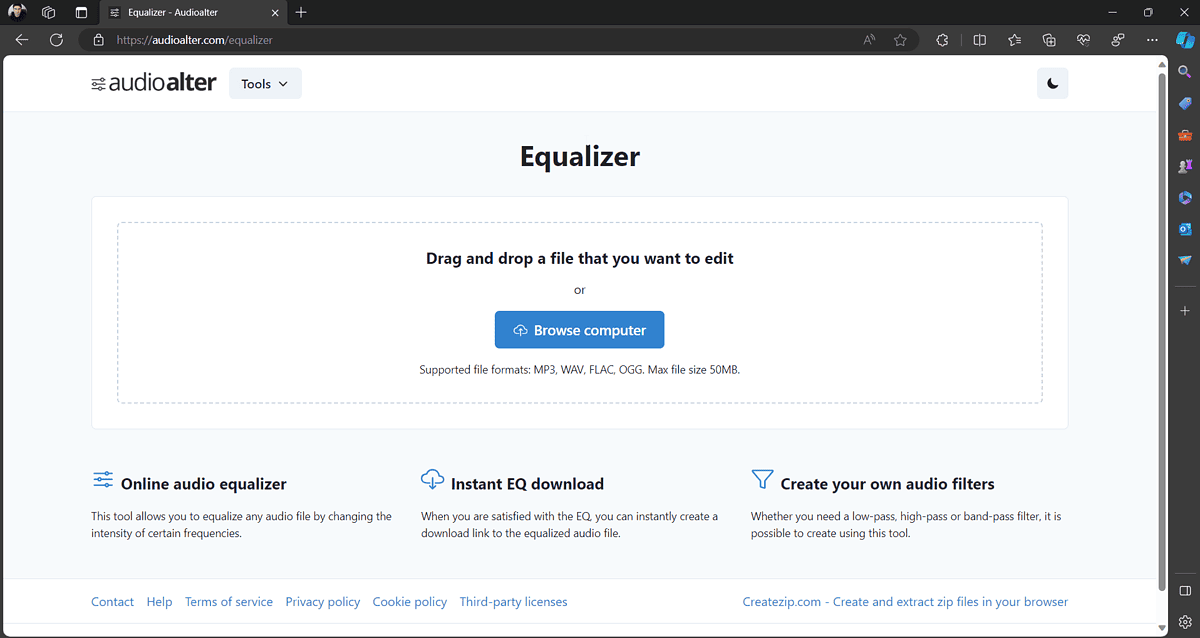
Если вы не хотите скачивать эквалайзер и вам просто нужно изменить тон, частоту и амплитуду звука или музыки, попробуйте AudioAlter. Это базовый эквалайзер, который требует загрузки аудио и изменения его настроек с помощью предоставленного онлайн-инструмента.
После того, как вы укажете детали, вы сможете загрузить полученный файл в свою систему.
- Цена: бесплатно
Плюсы:
- Это бесплатно
- Вам не нужно скачивать приложение
Минусы:
- Это не работает с видео
4. Эквалайзер для браузера Chrome
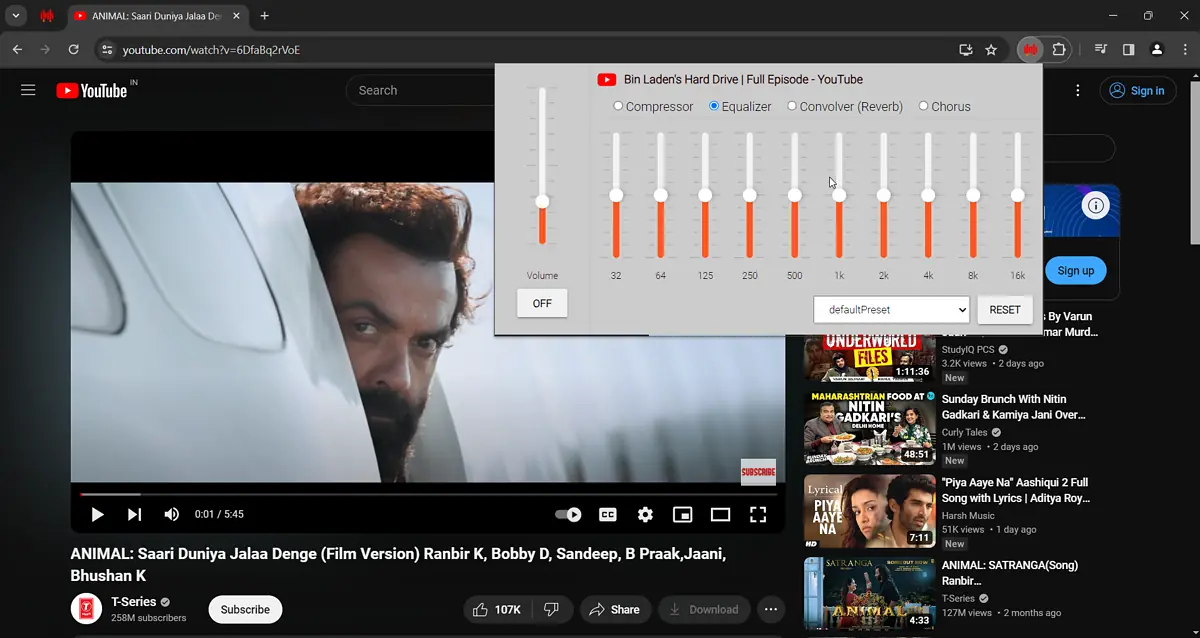
Хотя вы всегда можете использовать вышеупомянутые программные продукты эквалайзера, их необходимо загрузить или открыть. Но если вы смотрите видео онлайн, то лучший вариант — установить эквалайзер как расширение Chrome.
Вы можете управлять пресетами всего аудио и видео, воспроизводимого в браузере.
- Цена: бесплатно
Плюсы:
- Вам не нужно будет открывать приложение снова и снова
- Это бесплатное дополнение
Минусы:
- Это не работает для офлайн-видео.
5. Windows Media Player
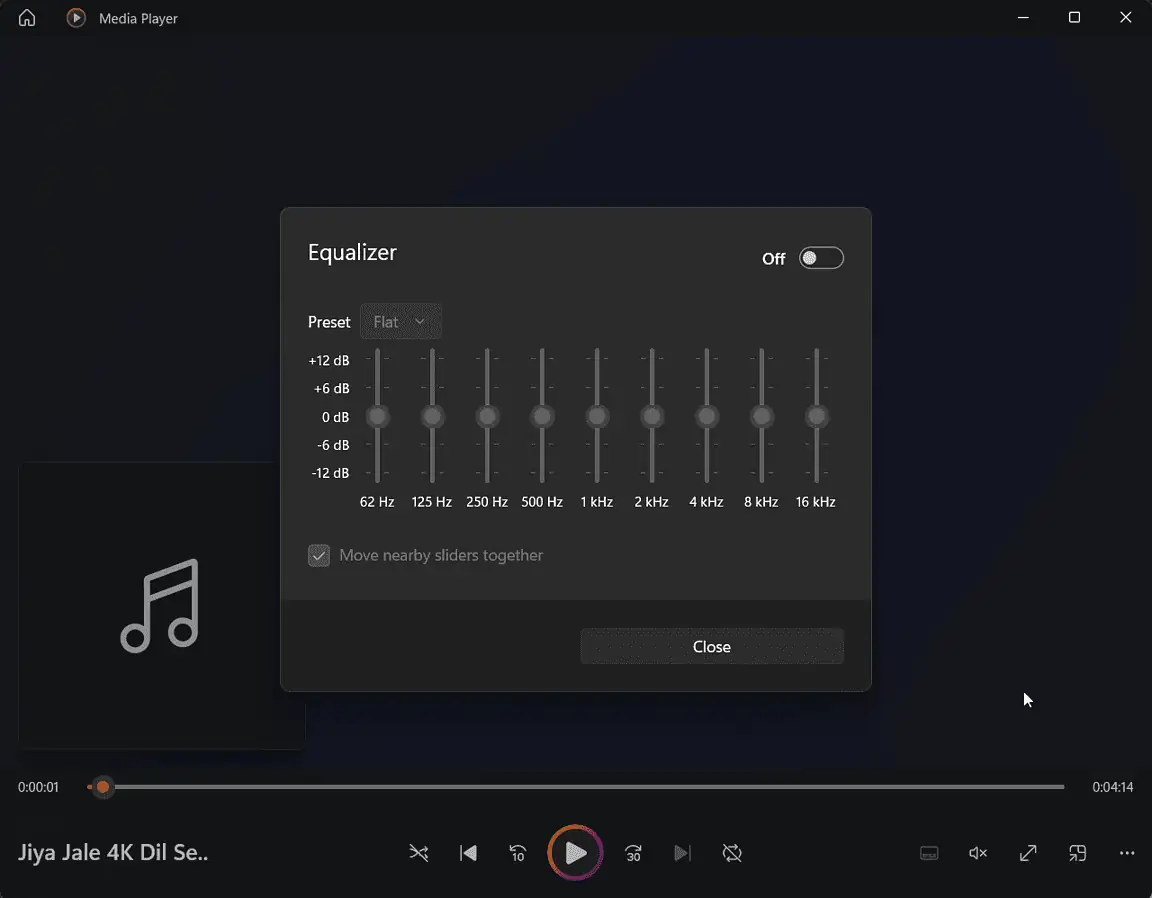
Интересно, что в Windows есть свой инструмент — эквалайзер Windows Media Player. Если в вашей системе установлено новое приложение Windows Media Player (не Legacy), вы можете его использовать.
Просто откройте медиафайл с помощью проигрывателя и нажмите CTRL+SHIFT+E, чтобы открыть эквалайзер. По умолчанию он выключен. Вы можете включить его, а затем изменить частоты.
- Цена: бесплатно
Плюсы:
- Это приложение по умолчанию
- Это совершенно бесплатно
Минусы:
- Некоторые пользователи сообщили о сбоях
Вы также можете быть заинтересованы в:
- Лучший аудиоконвертер для Windows
- Лучшее программное обеспечение для редактирования аудио для ПК
- Лучшее бесплатное программное обеспечение MIDI для Windows
Часто задаваемые вопросы
Есть ли в Windows 10 звуковой эквалайзер?
Да, в Windows 10 есть звуковой эквалайзер. Он находится в разделе «Улучшения» свойств звука. Однако он недоступен в большинстве систем. Помимо этого, он имеет ограниченную функциональность. Но вы всегда можете использовать эквалайзер, входящий в состав проигрывателя Windows Media.
Есть ли у Realtek эквалайзер?
Нет, у Realtek нет эквалайзера. Хотя на многих форумах утверждается, что в аудиоконсоли Realtek существует графический эквалайзер, на самом деле его нет. Единственные полоски предназначены для изменения амплитуды, а не частоты.
Как настроить эквалайзер на лучший звук?
Попробуйте различные пресеты, чтобы настроить эквалайзер на лучший звук. Цель эквалайзера — регулировать частоты и создавать разные звуки. Итак, термин «лучший звук» зависит от индивидуальных предпочтений.
Какой эквалайзер с открытым исходным кодом для Windows лучший?
FxSound — лучший эквалайзер с открытым исходным кодом для Windows. Это сразу улучшает звук. В остальном графический интерфейс прост в использовании. Он также предлагает несколько разумных пресетов.
Обзор
Хотя в Интернете доступно множество эквалайзеров, большинство из них платные. Тем не менее, я выбрал 5 лучших бесплатных инструментов эквалайзера для Windows 10. Надеюсь, они помогут вам создать звук, соответствующий вашим требованиям.








